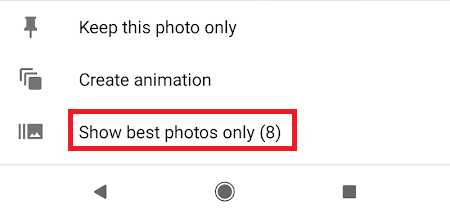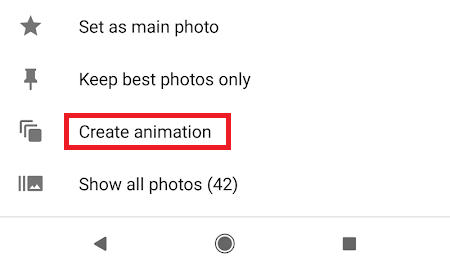في عام 2017 ، تم وضع علامة على Google Pixel 2 باعتباره أفضل كاميرا للهاتف الذكي في العالم. تنحدر قوة كاميرا Google Pixel 2 إلى تحسينات الأجهزة الجديدة ، والأهم من ذلك ، التغييرات في البرامج المستخدمة لمعالجة الصور.
لا يزال العديد من مالكي Google Pixel 2 لا يعرفون كيفية إتقان الكاميرا وهي مفقودة.
هناك بعض الخيارات المتاحة لمالكي Google Pixel 2 التي لا يستفيد معظم المستخدمين منها. في هذا الدليل ، نوضح كل هذه الميزات بحيث يمكنك الحصول على أقصى استفادة من الكاميرا على هاتفك الذكي.
اتقان تطبيق كاميرا Google Pixel 2
وضعت Google الكثير من الجهد في إنشاء تطبيق كاميرا ذكي وفعال يمكنه التعرف على كيفية التقاط النوع المناسب من الصور في سيناريوهات مختلفة.
لهذا السبب ، يعد تطبيق كاميرا Google Pixel 2 أحد أفضل النقاط واطلاق النار على الكاميرات في العالم.
لا توجد إعدادات يدوية كثيرة لأنك لا تحتاج إليها عادةً. ما عليك سوى توجيه الكاميرا إلى شيء مثل أدناه و اضغط على زر الغالق.
بالنسبة للجزء الأكبر ، هذا كل شيء عليك فعل. ستعمل شريحة كاميرا Pixel AI القوية معظم العمل الشاق من أجلك. ومع ذلك ، هناك بعض الإعدادات التي يمكنها تحسين تجربتك أثناء استخدام تطبيق كاميرا Google Pixel 2.
هناك ميزة واحدة أحبه حقاً هي التحذير الجديد إظهار الصورة القذرة. بشكل افتراضي ، تم تعيين هذا على إيقاف ، لذلك يجب عليك الدخول إلى الإعدادات لتمكينه. لكنني لا أستطيع أن أخبرك كم مرة كان علي إخبار والديّ بتنظيف العدسة قبل التقاط الصور! سيساعدهم ذلك في التقاط صور أفضل.
هناك الكثير من الميزات الرائعة الأخرى ، والتي سنمررها أدناه.
Touch Up Your Selfies
يحتوي Google Pixel 2 على واحدة من أقوى كاميرات الصور الشخصية في العالم. يمكنك تشغيل الوضع الرأسي لإنشاء صور شخصية على مستوى احترافي في ثوانٍ. ما عليك سوى فتح فتح الكاميرا، ثم اضغط على زر القائمةفي أعلى اليمين و انقر على صورة.
بعد ذلك ، ركِّز الكاميرا على وجهك أو على شخص آخر ، اضغط على وجه الشخصعلى شاشتك ، واتركها للتركيز ، واضغط على زر الغالق .
أيضًا ، في آخر تحديث لتطبيق الكاميرا ، يمكنك الآن تغيير كيفية عمل الضغط المزدوج. بشكل افتراضي ، يتم التكبير ، ولكن يمكنك الانتقال إلى الإعدادات وتغييرها لتبديل الكاميرا. يعد هذا أمرًا رائعًا للأشخاص الذين يحبون الصور الشخصية ويريدون طريقة أسرع لتحويل الكاميرات.
ضبط التركيز والتعرض
كاميرا Google AI عادة ما تكون جيدة جدًا في اختيار الكائن الذي يجب التركيز عليه ، ولكن يمكنك تغييره بسهولة من خلال النقر على المناطق على شاشتك. عند القيام بذلك ، ستقوم الكاميرا بإعادة ضبط تركيزها على المنطقة التي قمت بالضغط عليها.
يمكنك أيضًا ضبط تعرض صورة ما. إذا كان هناك الكثير من الضوء ينزف ، أو إذا كانت الصورة غير ساطعة بما فيه الكفاية ، يمكن أن يساعدك إعداد التعريض.
انقر على المنطقة التي ترغب في إضافة التركيز ، ثم استخدم شريط التمرير الذي يظهر على الجانب الأيمن من الشاشة. يؤدي التمرير لأعلى إلى إضافة المزيد من الإضاءة والإنزلاق لأسفل لتغميق الصورة.
استخدم Google Smartburst لاختيار أفضل الصور
في بعض الأحيان ، قد يكون من الصعب العثور على أعلى جودة للصورة ، خاصةً إذا كان هناك حركة مضمنة. باستخدام Google Smartburst ، يمكنك السماح لـ AI باختيار أفضل اللقطات.
لاستخدام Smartburst ، التقاط لقطات متعددة ثم النقر على رمز الصورة الدائريفي الزاوية اليمنى السفلى .
بعد ذلك ، اضغط على أيقونة Smartburstفي المركز في الجزء السفلي من الشاشة.
بعد ذلك ، انقر على "عرض أفضل الصور فقط".سيعرض هذا الصور التي تعتقد منظمة العفو الدولية أنها الأفضل.
أخيرًا ، قم بالتمرير خلال الصور وانقر فوق حذف الصور التي لا تريد الاحتفاظ بها.
يمكنك أيضًا إنشاء رسم متحرك خارج الصور التي قمت بإنشائها. انقر على رمز smartburstمرة أخرى و اضغط على "إنشاء رسوم متحركة".
سيؤدي ذلك إلى إنشاء ملف فيديو صغير من صورك يمكن مشاركته على Instagram أو غيرها من وسائط التواصل الاجتماعي. / p>
أفضل الإعدادات لتسجيل فيديو Pixel 2 من Google
بعد أن ألقينا نظرة على التقاط الصور الثابتة في Google Pixel 2 ، دعنا الآن ننظر في إعداد أفضل إعدادات للفيديو تسجيل.
تحسين معدل الإطار
يمكنك تحسين معدل عرض Google Pixel 2 من خلال النقر على رمز "30"في الجانب العلوي الأيمن. يمكنك بعد ذلك الاختيار ما بين 30 إطارًا في الثانية و 60 إطارًا في الثانية.
ضع في اعتبارك أن 60 إطارًا في الثانية تعني أنه لا يمكنك تسجيل في 4K.
التسجيل في 4K
لتسجيل 4K ، يجب أولاً تغيير الإطارات إلى 30. ثم ، انقر فوق زر القائمةفي <قوية>الزاوية العلوية اليسرى. بعد ذلك ، انقر على الإعدادات.
في قائمة الإعدادات ، مرر لأسفل إلى قسم الفيديو وانقر على دقة فيديو الكاميرا الخلفية. انقر لتغييره إلى UHD 4K (30 إطارًا في الثانية).
نصائح لتسجيل الفيديو على Google Pixel 2
تسجيل الفيديو على Google Pixel 2 مباشر. لحسن الحظ ، فإن برنامج الكاميرا سوف يقوم بمعظم العمل نيابة عنك. تستخدم تقنيات التثبيت لإبقاء اللقطات تبدو باهتة ، ولكن يمكنك إنشاء لقطات فيديو أكثر سلاسة عن طريق تثبيت يدك أثناء التسجيل.
إذا كنت جادًا في إنشاء محتوى فيديو جيد باستخدام هاتفك الذكي ، فكر في الشراء gimbal الهاتف الذكي. يمكن أن يعيدك هذا المبلغ إلى حوالي 100 دولار أمريكي ، ولكنه سيساعدك على تثبيت لقطات الفيديو وإنشاء محتوى بجودة احترافية.
الاستنتاج
باختصار ، تكون كاميرا Google Pixel 2 قوية جدا لأن الذكاء الاصطناعي والبرمجيات التي تمارسها تقوم بعمل رائع في أتمتة معظم المهام. بالنسبة للجزء الأكبر ، ما عليك سوى توجيه الكاميرا إلى ما تريد التقاطه هو كل ما تحتاج إليه.
ما هي أفكارك حول كاميرا Google Pixel 2؟ هل لديك أي أسئلة حول هذا الموضوع؟ إذا فعلت ذلك ، فتأكد من ترك تعليق أدناه وسنعاود الاتصال بك. استمتع!